Pendant un an et demi d'existence de notre site, nous avons réussi à constater à quel point il est difficile de plaire à tous les lecteurs. Si nous parlons de choses élémentaires, il y a lieu de nous reprocher notre primitivisme. Si nous écrivons sur des sujets complexes, les mécontents seront encore plus nombreux. Même si le matériel d'aujourd'hui ressemble à un accordéon, il y a des lecteurs qui nous posent des questions sur des choses aussi simples que supprimer des paquets de Cydia. C'est de cela dont nous parlons aujourd'hui :)
Comme vous le savez, pour le supprimer, vous devez à nouveau accéder à Cydia, rechercher le package installé et le supprimer - pour un débutant, c'est un processus plutôt laborieux. Alors pourquoi ne pouvez-vous pas supprimer des programmes de Cydia de la même manière que vous supprimez des programmes de Magasin d'applications? C'est ce que pensaient les créateurs Utilitaires CyDelete. J'ai pensé, pensé et créé un utilitaire.
Ainsi, CyDelete vous permettra de supprimer des programmes de Cydia directement à partir des bureaux iOS - maintenir n'importe quelle icône affichera également une croix à côté d'eux. Vous pouvez trouver CyDelete dans le référentiel BigBoss, qui est ajouté à Cydia par défaut.

Il convient de noter que CyDelete n’est pas aussi omnipotent qu’il y paraît au premier abord. Cela supprimera uniquement les packages qui ont une icône sur les bureaux. Si le programme existe sous la forme d'un petit ajustement, alors il ne sera possible de le supprimer que de Cydia, depuis l'onglet Gérer les packages.
Après avoir installé CyDelete dans Paramètres vous trouverez une nouvelle ligne.
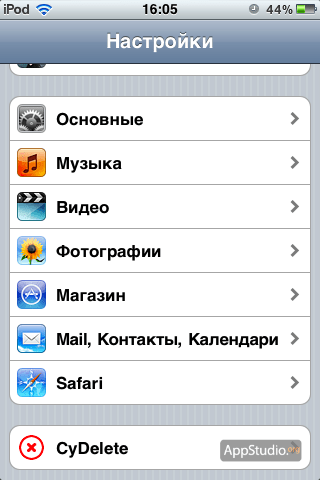

Dire que les réglages sont modestes, c’est ne rien dire. Tout ce qui est possible, c'est de désactiver la protection de Cydia elle-même contre la suppression. Il est activé par défaut afin que vous ne le supprimiez pas par erreur. Eh bien, si vous avez spécifiquement besoin de démolir l'icône Cydia avec CyDelete, cela peut être fait ici.
Si vous mettez et supprimez de nombreux programmes parmi ceux proposés dans Cydia, alors CyDelete vous fera gagner beaucoup de secondes passées à attendre le lancement de Cydia. Recommandé pour les débutants (et les utilisateurs paresseux) ;)
Et les iPad sont très souvent déçus du jailbreak. Selon les résultats du « piratage », ils s'attendent à recevoir ouvrir des gadgets qui ont toutes les restrictions d'Apple "à côté" - mais qui deviennent en fait propriétaires d'appareils mobiles "bogués" qui fonctionnent de manière extrêmement instable. Il est logique qu'ils veuillent supprimer le jailbreak - si seulement leurs iPhones redeviennent pratiques et rapides.
Une autre raison courante pour ne pas jailbreaker est de demander une assistance sous garantie auprès d'Apple. On sait que le fabricant ne répare pas les appareils qui ont été « piratés ». Par conséquent, avant de demander de l'aide, l'utilisateur doit soigneusement couvrir toutes les traces de la procédure « criminelle ». Comment supprimer le jailbreak de l'iPhone sans laisser de trace, nous le dirons dans cet article.
Cette méthode de suppression du jailbreak est la plus simple et la plus sûre : il vous suffit de restaurer l'iPhone à partir de sauvegarde en appuyant sur le bouton correspondant dans iTunes.
L'avantage de cette méthode de suppression du jailbreak est que l'utilisateur a la possibilité de sauvegarder une information important sur un appareil mobile. Cependant, la méthode présente également un inconvénient : "Les traces sont couvertes" pas assez complètement.
Bien que l'utilisateur apportera l'appareil pour réparation dans un état libéré, les experts comprendront rapidement que l'iPhone a été soumis à procédure interdite. Dans ce cas, l'état actuel du gadget n'aura pas d'importance - la réparation sera toujours refusée. Par conséquent, si le propriétaire de l'iPhone a l'intention de transférer son gadget au service, il vaut mieux le démolir jailbreak d'une autre manière - via le bouton " Restaurer l'iphone...».

Quand iTunes vous proposera de créer une copie de sauvegarde, vous devez refuser - sélectionnez l'option " Ne sauvegardez pas».

Avec cette méthode de récupération iTunes télécharge la dernière version système opérateur et installez-le sur votre appareil mobile. Naturellement, dans ce cas, le propriétaire du gadget perdra une partie des données, mais recevra " faire le ménage» Smartphone, sans traces de jailbreak.
Comment supprimer un jailbreak si iTunes ne voit pas l'appareil ?
Quoi iTunes ne voit pas l'iPhone « piraté » connecté, c'est une conséquence du « buggy » évoqué au début de l'article. Le plus souvent, les propriétaires d'anciens souffrent de tels problèmes. Modèles d'iPhone – 4 Et 4S; après avoir installé le jailbreak, le « quatre » peut même se transformer en une « brique » qui ne montre aucun signe de vie et n'est pas reconnue par le PC.
Il existe un moyen de sortir d'une telle situation difficile - vous devez agir comme ceci :
Étape 1. Entrez le smartphone dans DFU-mode. Après avoir connecté le gadget au PC, maintenez enfoncé " Maison" Et " pouvoir» pendant 10 secondes, puis relâchez « pouvoir'tout en continuant à tenir' Maison» (plus en détail sur ce qui constitue Mode DFU, nous l'avons dit dans l'article "").
Étape 2. DANS iTunes le message suivant apparaîtra :

Cliquez sur " D'ACCORD", alors " Restaurer l'iphone...". Vous obtiendrez un iPhone sans jailbreak, mais encore une fois, vous perdrez des données précieuses.
Comment supprimer le jailbreak sans flasher ?
Une autre façon de démolir le jailbreak et de réinitialiser l'appareil Apple consiste à utiliser le réglage « autodestruction » Gomme Cydia(Par le passé - Impacteur Cydia) développé par le créateur Cydia Jay Freeman. Cette méthode présente un certain nombre d'avantages significatifs :
- Le gadget n'est pas flashé - l'iPhone continue de fonctionner sur la même version d'iOS.
- Il n'y a aucune trace d'un jailbreak.
- Aucun ordinateur requis, supprimez jailbreak effectué directement depuis appareil mobile.
La méthode présente également des inconvénients :
- Ce n'est pas pertinent pour tous les iOS, mais uniquement pour les versions 8.1 — 8.4 . Il y a des critiques sur Internet disant que le réglage Gomme Cydia aide et iOS9, mais cette information n'est pas confirmée.
- Le réglage supprimera toutes les informations utilisateur, ainsi que les traces d'interférences dans le système de fichiers.
- La méthode est assez compliquée - seuls les utilisateurs d'iPhone expérimentés peuvent la gérer, il est recommandé aux débutants de recourir au flashage.
Si vous vous considérez toujours comme un pro dans le domaine technologie mobile, essayez de démolir le jailbreak via Gomme Cydia. Cela se fait ainsi :
Étape 1. Aller au magasin Cydia et suivez le référentiel Cydia/Télesphoreo(présent dans la liste des sources par défaut).

Étape 2. Choisissez une rubrique " Utilitaires».

Étape 3. Trouvez le réglage dans la liste des utilitaires Gomme Cydia et installez-le.

Étape 4. Exécutez le tweak - en bas de l'écran principal, vous verrez un bouton " Effacer toutes les données, débloquer l'appareil". Cliquez sur ce bouton.

Image : applenovinky.cz
Étape 5. Vous serez invité à confirmer que vous souhaitez supprimer toutes les données de votre iPhone :

Sélectionnez l'option " Supprimer tout". Après cela, vous verrez sur l'écran ligne de commande avec une liste des opérations liées à la suppression du jailbreak.

Il n'est pas nécessaire d'appuyer sur autre chose - attendez simplement 5 à 10 minutes pour que le processus soit terminé !
Quand Gomme Cydia fera son travail, l'iPhone redémarrera et le même message de bienvenue que vous avez probablement vu lors de la première activation du gadget apparaîtra à l'écran.

Image : yalujailbreak.org
Activez à nouveau l'iPhone, à partir de zéro. Vous vous assurerez que l'appareil sera « propre » et que la version du système d'exploitation sera la même qu'avant l'application. Gomme Cydia.
Conclusion
La conséquence de la suppression d'un jailbreak d'un appareil « Apple » est presque toujours la perte de toutes les données utilisateur, quelle que soit la méthode que vous utilisez. Par conséquent, si des informations précieuses sont stockées sur votre iPhone, il vaut mieux réfléchir à deux fois avant l'opportunité de « pirater » système de fichiers, avant de couper une fois, installez un jailbreak.
Si, par indiscrétion, vous avez déjà piraté l'appareil et êtes confronté à la nécessité de remettre le gadget dans son état normal « fermé », assurez-vous de faire une sauvegarde avant de procéder à la procédure de suppression du jailbreak. A partir de la sauvegarde, vous pouvez alors « récupérer » les informations nécessaires à l'aide de l'un des gestionnaires de fichiers.
Parmi les propriétaires d'iPhone, une application appelée Cydia a gagné en popularité, qui permet d'installer de nombreuses applications nécessitant un jailbreak. Mais malgré une utilité aussi évidente et la nécessité de sa présence parmi les applications, certains avis d'utilisateurs indiquent que Cydia interfère avec le fonctionnement normal du système et ralentit les performances de l'appareil mobile. À cet égard, beaucoup de gens se posent une question : comment puis-je supprimer Cydia ?
Dans cet article, nous voulons simplement parler de comment supprimer Cydia d'un iPhone, via un ordinateur et d'un iPad.
La suppression du programme doit tout d'abord être délibérée et doit avoir franchi l'étape préliminaire - la suppression de tous les réglages de Cydia. La procédure de désinstallation ne prend que quelques minutes et consiste en un ensemble d’étapes assez simples. Il existe plusieurs façons de supprimer Applications Cydia, nous vous dévoilerons chacun d'eux sous la forme d'une instruction visuelle, illustrant chaque étape : où cliquer, dans quelle section aller, où chercher et vérifier. En général, même l'utilisateur le plus paresseux peut le gérer, alors passons aux choses sérieuses et commençons par l'option la plus simple : le supprimer de votre iPhone.
Supprimer Cydia de l'iPhone
Pour exclure l'application ci-dessus de la liste programmes installés, la première chose à faire est de vous connecter à Internet.
Étape 1: ouvrir Cydia, entrez dans la section "Gérer" et cliquez sur l'élément "Packages".
Étape 2 : Dans la nouvelle fenêtre, sélectionnez "Cydia Installer" et continuez.
Étape 3 : Ici vous verrez Description complète"Cydia Installer", qu'il n'est pas nécessaire de lire. Dans le coin supérieur droit, faites attention à l'icône appelée "Modifier", où vous devrez ensuite vous rendre.
Étape 4 : Vous en aurez trois options possibles vos actions - "Réinstaller", "Supprimer", "Annuler". L'option qui nous intéresse est "Supprimer".
Étape 5 : Et la dernière étape consiste à confirmer le processus de suppression qui a commencé. Pour terminer, cliquez sur le bouton, également situé dans le coin supérieur droit - "Confirmer". Après cela, assurez-vous de redémarrer votre smartphone. Prêt! Vous avez terminé la tâche de désinstallation de Cydia.
Veuillez noter qu'après avoir supprimé cette application, tous les réglages précédemment installés disparaîtront définitivement de la mémoire de votre iPhone
Supprimer Cydia via un ordinateur
Cette méthode sera peut-être la plus radicale et la plus fiable pour supprimer Cydia, car l'état de votre téléphone reprendra son ancien aspect, pour ainsi dire, « d'usine ». Pour désinstaller, iTunes doit être installé. Vous pouvez télécharger iTunes depuis le site officiel .

Désinstaller Cydia via iPad
La désinstallation de l'application Cydia via iPad est similaire manières précédentes. Cela peut également être fait en quelques clics.
Lorsque vous démarrez le programme, vous verrez une liste d'applications à mettre à jour. Pour supprimer Cydia, il est d'abord recommandé de supprimer tous les réglages.
Pour les vrais passionnés de jailbreak, cela devient un problème avec le temps un grand nombre de chargé dans iDevice et des ajustements déjà inutiles. L'accumulation de modules complémentaires peut avoir un impact négatif sur le fonctionnement d'un appareil mobile, il est donc conseillé de s'en débarrasser de temps en temps. Si nous parlons environ quelques addons - pas de problème ici, mais que se passe-t-il s'il y en a plusieurs dizaines ?
En fait, il existe un moyen de supprimer par lots les modifications inutilisées d'iOS. Il comprend une sélection de tous programmes inutiles et le processus de désinstallation lui-même. Nous portons à votre attention instructions étape par étape sur la façon de supprimer un grand groupe de modifications en quelques clics.
Comment supprimer plusieurs réglages à la fois :
Étape 1 R : Ouvrez Cydia sur votre bureau.
Étape 2: Recherchez le bouton "Installé" et cliquez dessus. Sélectionnez le réglage à supprimer.
Étape 3: Après avoir accédé à la page du programme, cliquez sur le bouton "Modifier" dans le coin supérieur droit et sélectionnez "Supprimer" dans la liste déroulante.
Étape 4: N'appuyez pas sur le bouton "Accepter" qui apparaît, mais sélectionnez plutôt l'option "Retour à la file d'attente". Le réglage sera signalé pour indiquer qu'il est prêt à être supprimé.
Étape 5: Répétez les étapes 2, 3 et 4 jusqu'à ce que vous ayez coché tous les réglages requis.
Étape 6: Revenez à l'onglet "Installé" et cliquez sur le bouton "File d'attente".
Étape 7: Avant que vous apparaissez liste complète réglages sélectionnés. Cliquez sur « Accepter » et supprimez-les de votre appareil iOS.
Une fois la suppression terminée, le système vous demandera de redémarrer afin d'enregistrer les modifications.
Veuillez noter que le processus inverse - installer un groupe de réglages - se produit par analogie avec la méthode décrite ci-dessus, mais uniquement dans ordre inverse. Vous pouvez sélectionner plusieurs réglages à la fois et les installer sur votre iPhone ou iPad en un seul clic.
Jailbreaker votre iPhone ouvre la porte à des options de personnalisation infinies. Les utilisateurs de jailbreak installent généralement quelques modifications pour personnaliser leurs appareils et ajouter de nouvelles fonctionnalités.
Bien que le jailbreak soit amusant, il peut également entraîner un dysfonctionnement de votre téléphone si vous installez trop de réglages ou s'ils sont incompatibles les uns avec les autres. Ce problème peut être facilement résolu en supprimant les ajustements inutiles. Vous pouvez les supprimer un par un, mais cela prendra trop de temps.
Heureusement, Cydia vous permet de désinstaller plusieurs réglages et applications à la fois. Cela vous fera gagner beaucoup de temps. Le processus de suppression prend généralement beaucoup de temps, donc supprimer chaque réglage individuellement n'est pas une option.
Peu d’utilisateurs connaissent l’existence de cette fonctionnalité, en particulier ceux qui découvrent le monde du jailbreak. Dans ce tutoriel, nous vous expliquerons comment supprimer plusieurs réglages à la fois.
Comment supprimer plusieurs réglages à la fois
Étape 1: ouvrir Cydia.
Étape 2: Pour voir tous les réglages installés, cliquez sur installée. Ils peuvent être triés par date d'installation en cliquant sur Récent.
Étape 3: Recherchez le réglage que vous souhaitez supprimer et cliquez dessus.
Étape 4: Cliquez sur le bouton Modifier dans le coin supérieur droit, puis sur Retirer.
Étape 5 : Dans la fenêtre de confirmation, cliquez sur Continuer File d'attente au lieu de confirmation. Ainsi, la suppression sera dans la file d'attente et ne démarrera pas immédiatement.

Étape 6 : Répétez les étapes précédentes jusqu'à ce que vous ayez mis en file d'attente tous les ajustements que vous souhaitez supprimer.
Étape 7: Retour à l'onglet installée et cliquez sur le bouton File d'attente dans le coin supérieur droit. Une liste apparaîtra avec tous les réglages que vous avez sélectionnés.
Étape 8 : Cliquez sur Confirmer, pour supprimer tous les réglages en même temps.

Lorsque tous les fichiers seront supprimés, vous devrez redémarrer votre appareil.
De cette façon, vous pouvez supprimer plusieurs réglages Cydia à la fois. Cette fonctionnalité vous fait gagner beaucoup de temps. Si vous souhaitez installer plusieurs réglages à la fois, le processus est le même. Assurez-vous simplement que les réglages installés n'entrent pas en conflit les uns avec les autres, sinon votre appareil risque de ne pas fonctionner correctement.
 sushiandbox.ru Maîtriser PC - Internet. Skype. Réseaux sociaux. Leçons sur Windows.
sushiandbox.ru Maîtriser PC - Internet. Skype. Réseaux sociaux. Leçons sur Windows.


